Supprimer complètement les logiciels publicitaires et nettoyer ses navigateurs web
- Sécurité
- Mozilla Firefox, Google Chrome, AdwCleaner
- 18 décembre 2012 à 16:45
-

- 2/4
3. Nettoyer le navigateur Web : Mozilla Firefox
3.a. Les modules complémentaires
Pour commencer, nous allons supprimer les barres d'outils ainsi que les autres modules complémentaires qui s'y trouvent. Pour cela, cliquez sur le bouton Firefox (orange en navigation normal et mauve en navigation privée) et cliquez sur "Modules complémentaires".
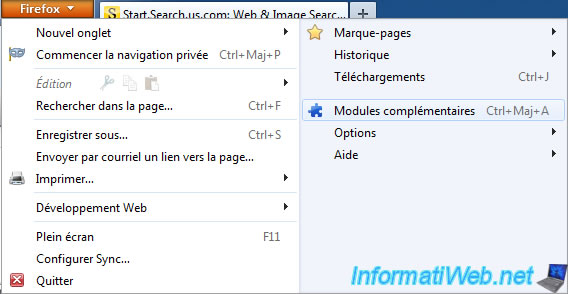
Pour les supprimer, rien de plus simple. Il suffit de cliquer sur le bouton "Supprimer" ou "Désactiver" si le bouton "Supprimer" n'existe pas.
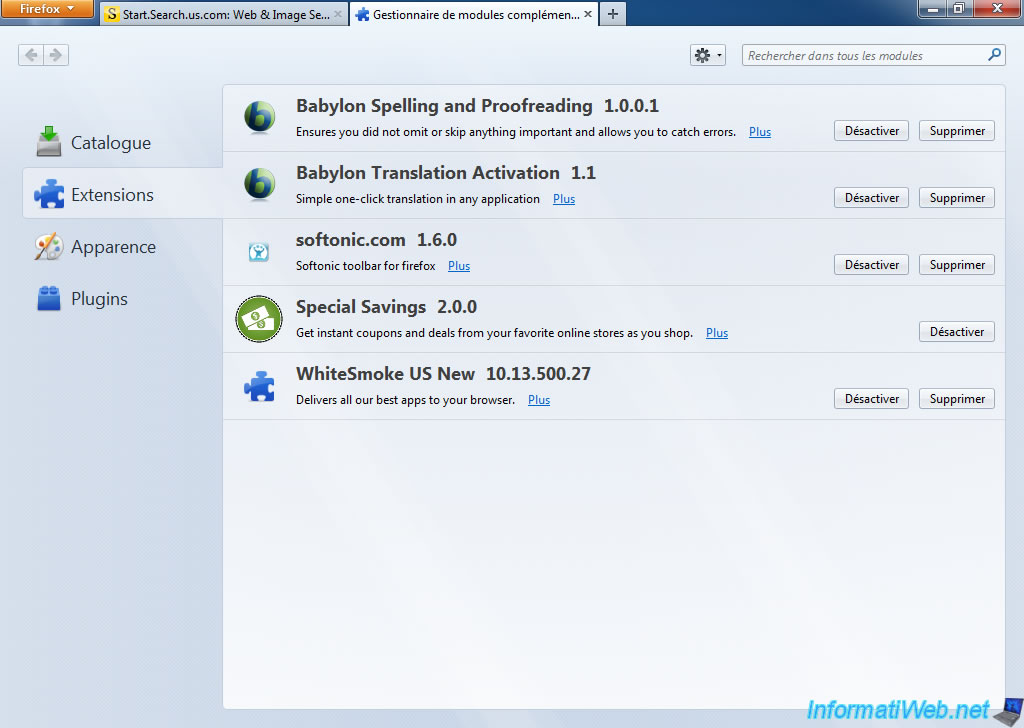
Pour certains modules, il est possible que vous obteniez un message de ce genre. Lisez le message pour savoir sur quel bouton cliquez. Dans ce cas ci, cliquez sur le bouton "No" pour restaurer la configuration d'origine.
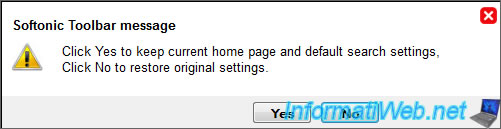
Une fois les modules supprimés, il suffit de cliquez sur "Redémarrer maintenant". Cela aura pour effet de redémarrer le navigateur Web Firefox.
Comme vous pouvez le voir ci-dessous, un module n'a pas pu être supprimé et nous l'avons donc désactivé. Pour effacer complètement ces extensions, il va falloir passer par le registre. Nous expliquerons ce cas un peu plus loin.
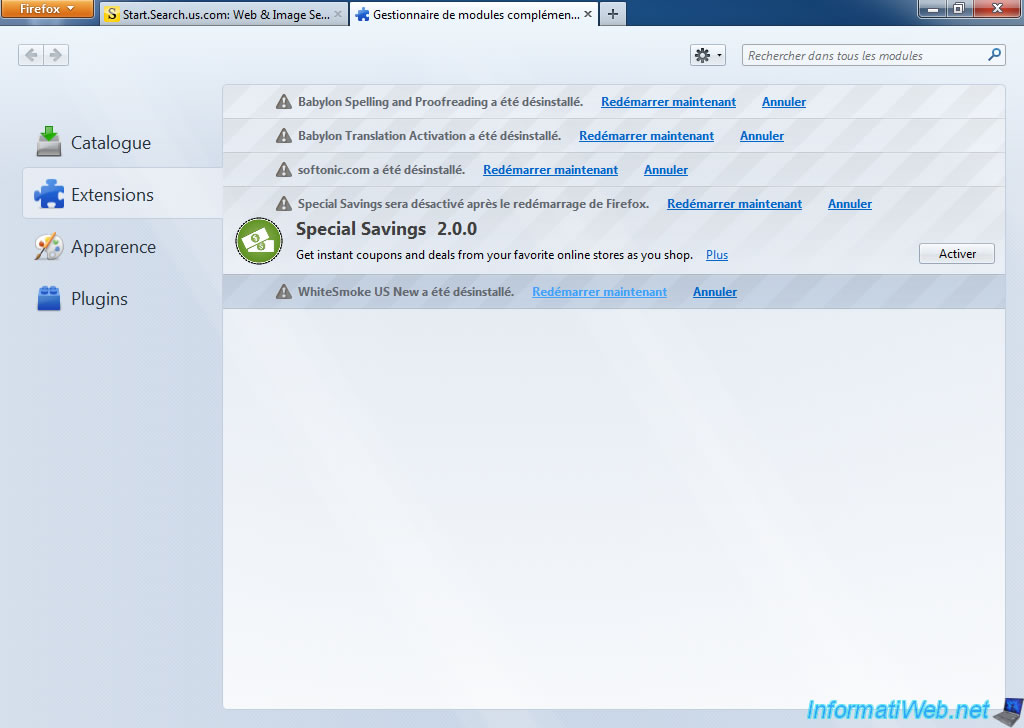
3.b. La page d'accueil
Ensuite, nous allons rétablir la page d'accueil du navigateur. Pour cela, cliquez sur "Firefox" --> "Options".
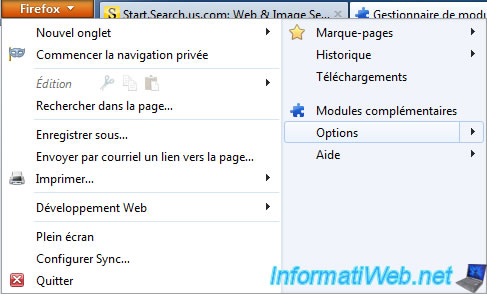
Cliquez sur "Restaurer la configuration par défaut". Ensuite, vous pouvez très bien mettre votre site préféré en page d'accueil en tapant son adresse : https://www.informatiweb.net.
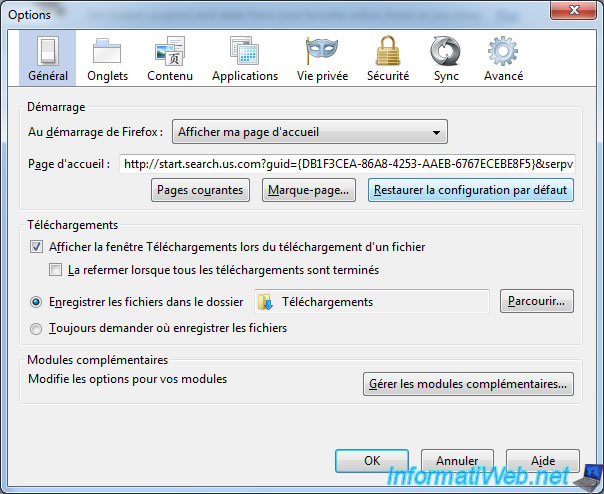
Cliquez sur "OK" pour appliquer les changements.
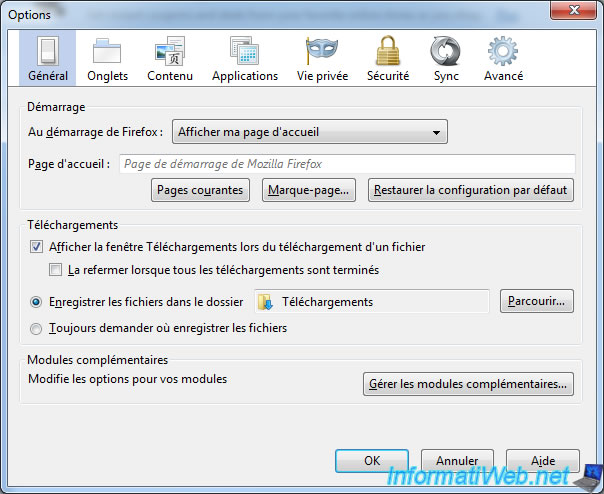
3.c. Les moteurs de recherche
Cliquez sur la petite flèche vers le bas, et cliquez sur "Gérer les moteurs de recherche".
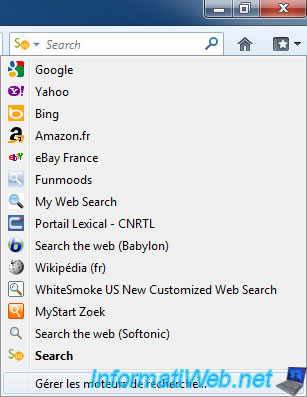
Sélectionnez un moteur de recherche à supprimer et cliquez sur "Supprimer".
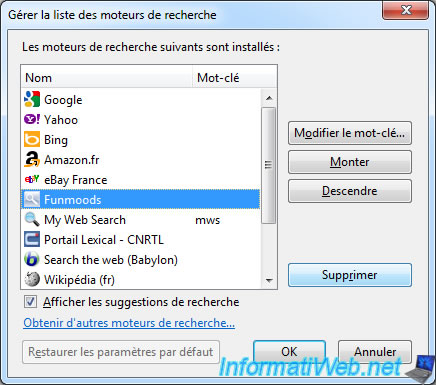
Une fois les moteurs de recherches indésirables supprimés, cliquez sur "OK"
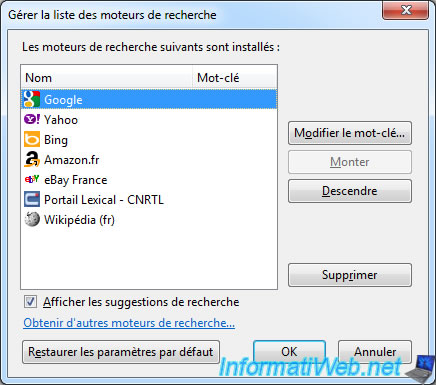
Ensuite, pour changer le moteur de recherche par défaut, cliquez sur la petite flèche et cliquez ensuite sur le moteur de recherche souhaité (effet immédiat).
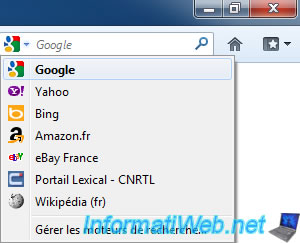
Pour certains, paramètres et autres sachez qu'il est possible de rentrer dans la configuration de Firefox. Attention : NE faites pas n'importe quoi à l'intérieur. Firefox vous avertit d'ailleurs que la modification des paramètres avancés peut endommager la stabilité du navigateur.
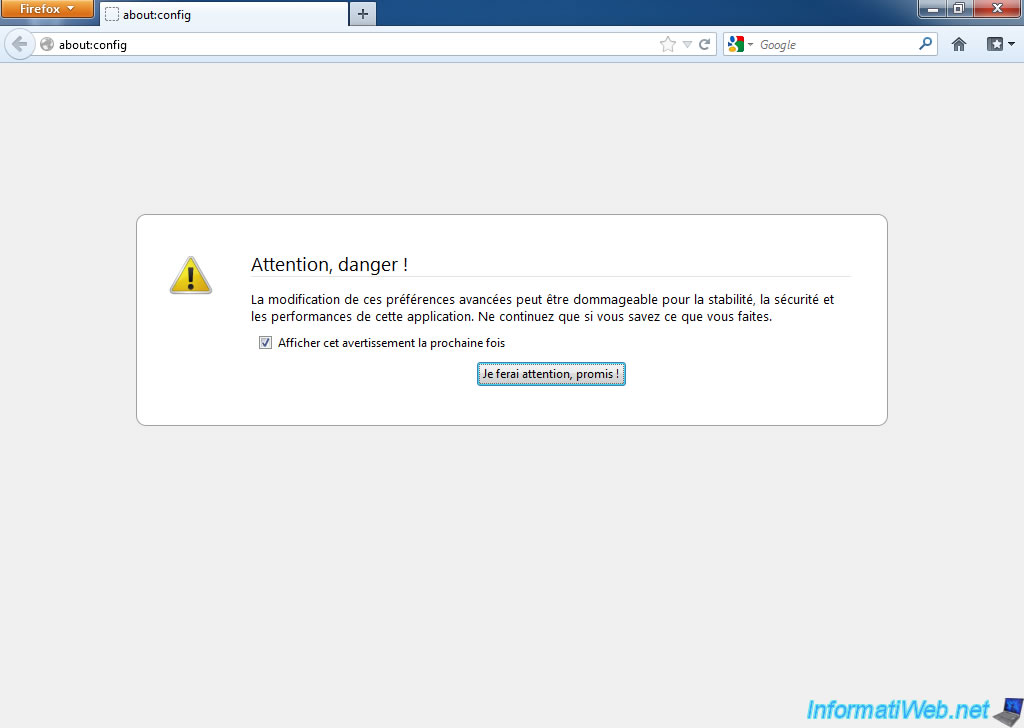
3.d. Réinitialiser le profil
Si besoin, vous pouvez remettre à zéro le profil de Firefox.
ATTENTION : Avant de réinitialiser votre profil pensez à sauvegarder vos marque-pages (équivalent de Favoris sous Internet Explorer). Pour cela, cliquez sur : Firefox --> Marque-pages --> Importation et sauvegarde. Notez aussi les noms des modules complémentaires que vous avez installés pour pouvoir les réinstaller par la suite.
3.d.1. Méthode automatique
Allez dans : Firefox --> Aide --> Informations de dépannage.
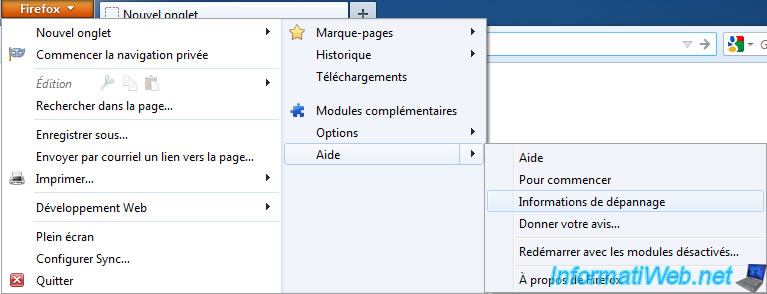
Cliquez ensuite sur "Réinitialiser Firefox".
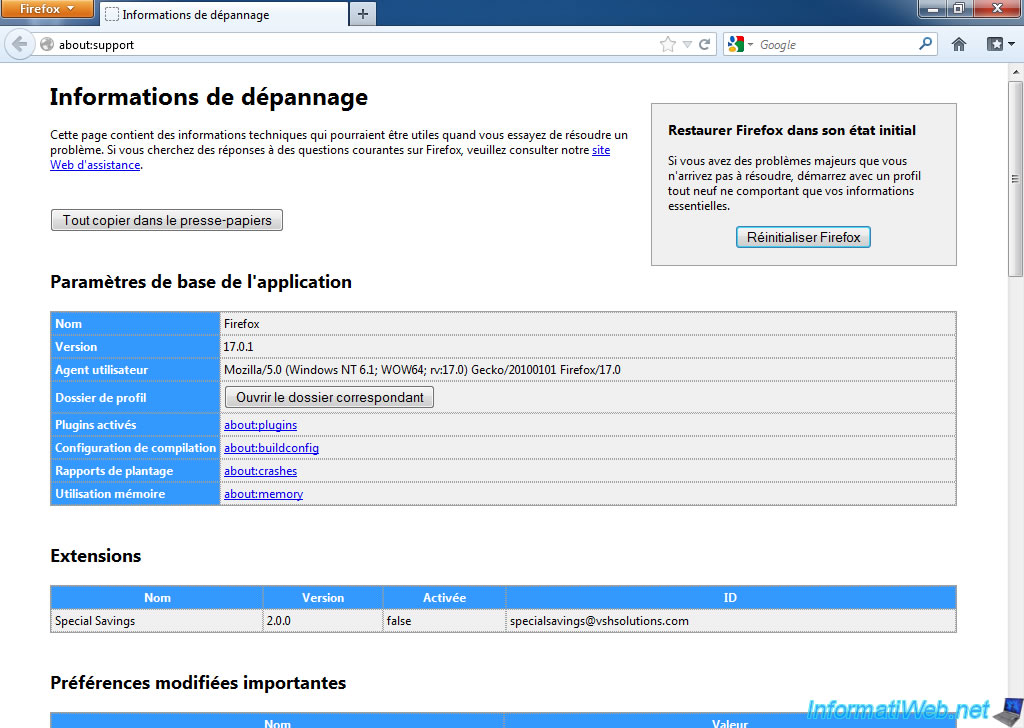
Avec la méthode automatique, Firefox conserve :
- l'historique et les marque-pages
- Mots de passe enregistrés
- Données de formulaires enregistrées
- Cookies
Note : Pensez tout de même à sauvegarder, par sécurité, vos marque-pages avant de cliquez sur "Réinitialiser Firefox".
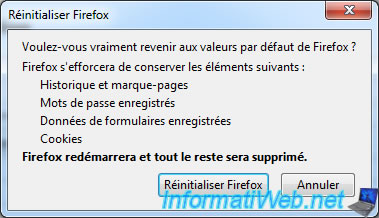
Cliquez sur "Terminer".
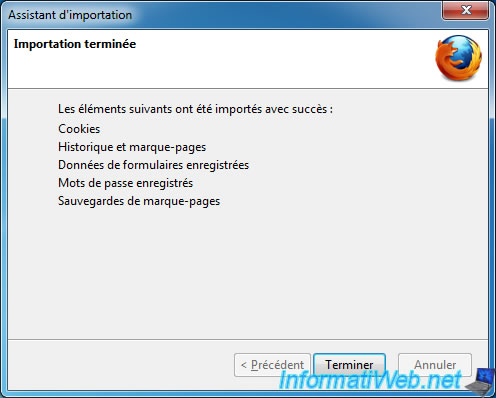
3.d.2. Méthode manuelle
Editer le raccourci de Firefox, et ajouter -p derrière les ". Firefox va ainsi ouvrir le gestionnaire de profils au lieu du navigateur.
Cliquez sur "Créer un profil".

Cliquez sur "Suivant".
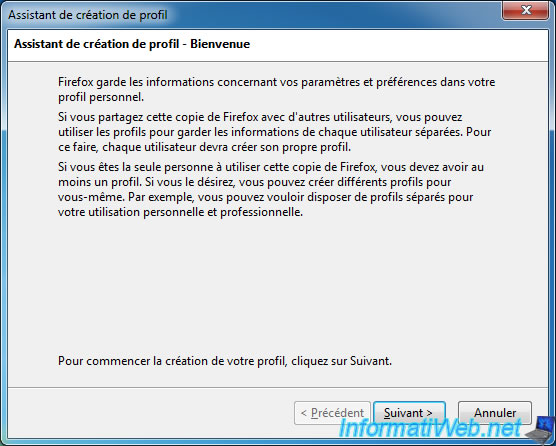
Saisissez un nom si vous le souhaitez ou laissez ceci par défaut. Ensuite, cliquez sur "Terminer"
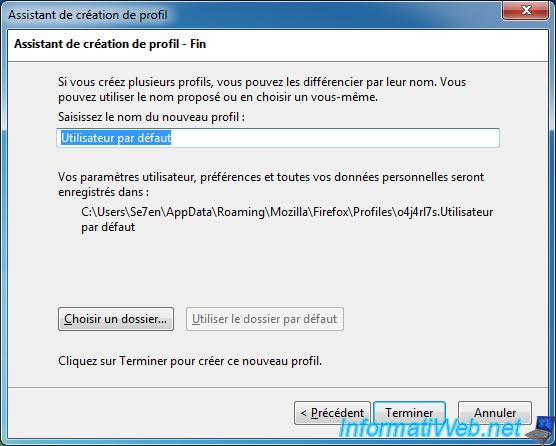
Ensuite, sélectionnez l'ancien profil et cliquez sur "Supprimer un profil...".

Cliquez sur "Supprimer les fichiers" pour effacer au passage les restes des modules complémentaires indésirables.
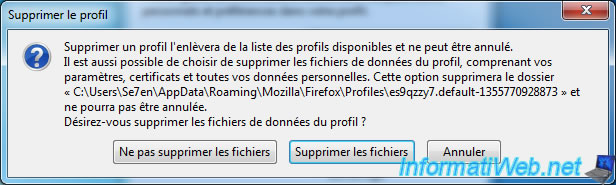
3.e. Supprimer les traces de manière minutieuse (via le registre)
Nous allons supprimer les dernière clés de registre concernant les extensions de Firefox que l'on a du désactiver au lieu de les supprimer.
Pour cela, allez dans le menu démarrer et tapez "regedit" et appuyez sur ENTER.
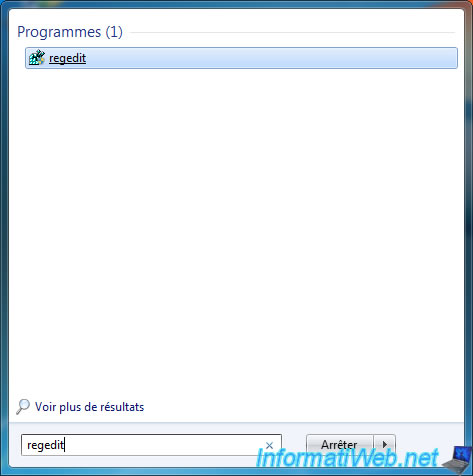
Cliquez sur "Oui".

Allez ensuite dans une des clés suivantes, selon votre version de Firefox:
- HKEY_CURRENT_USERSoftwareMozillaFirefoxExtensions
- HKEY_CURRENT_USERSoftwareMozillaMozilla Firefox xx.x.xextensions
Vous pouvez apercevoir dans cette clé, l'extension que l'on ne pouvait pas supprimer ainsi que le dossier où se trouvent ces fichiers. Faites un clic droit sur la ligne en question et cliquez sur "Modifier". Ouvrez une fenêtre "Explorateur Windows" (pour explorer les dossiers) et copier l'adresse du dossier dans la barre d'adresse de l'explorateur Windows.
Ensuite, supprimer cette clé. Ceci a pour effet de faire disparaitre l'extension de Firefox, et l'empêchera donc de l'utiliser.
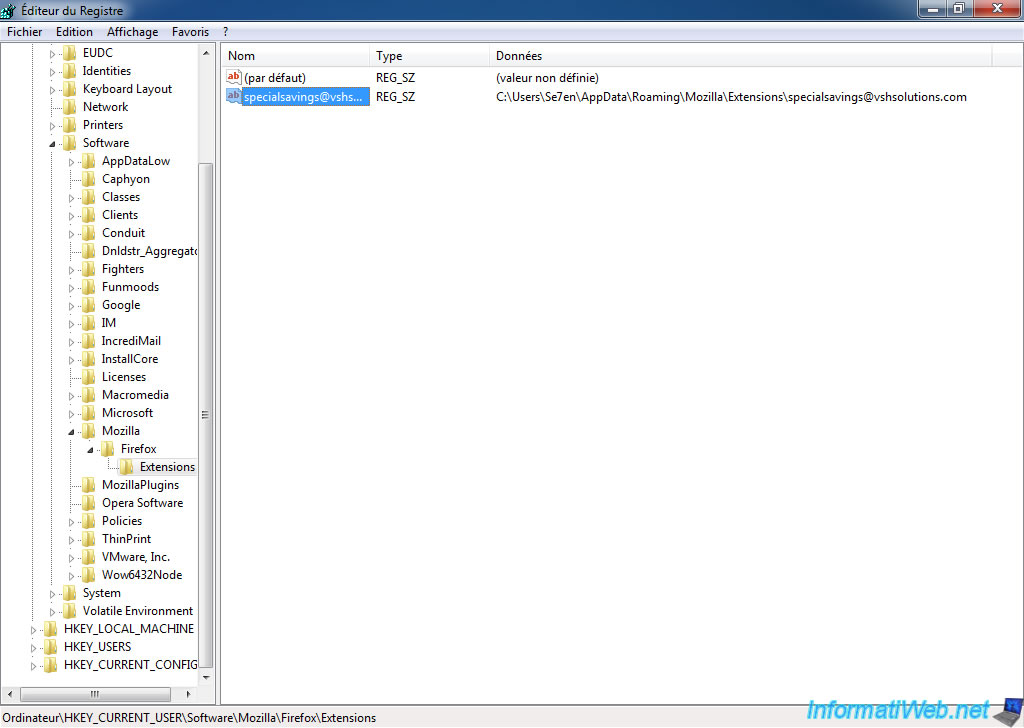
Supprimer également le dossier lié à cette extension.
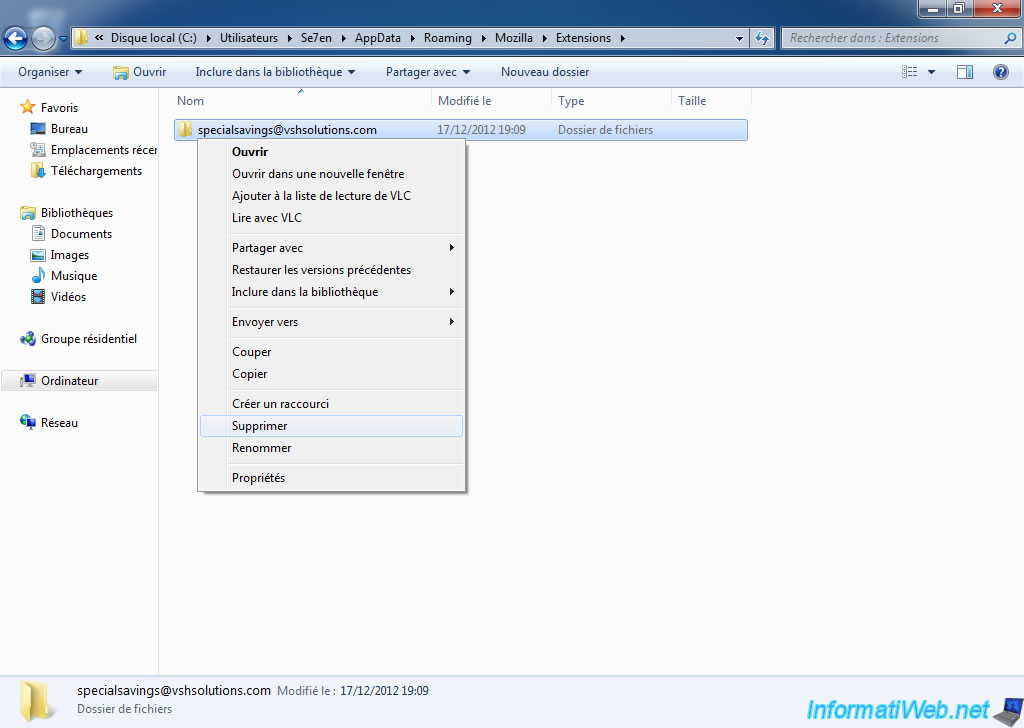
Partager ce tutoriel
A voir également
-

Sécurité 26/6/2015
Décochez automatiquement les adwares avec Unchecky
-

Sécurité 24/6/2014
Supprimer les logiciels publicitaires avec AdwCleaner
-
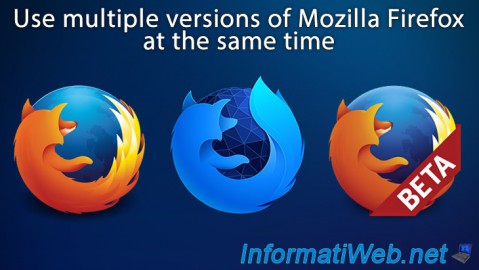
Divers 4/10/2008
Utiliser plusieurs versions de Mozilla Firefox en même temps
Pas de commentaire